Halo sobat jika kamu sedang mencari informasi tentang cara menginstall active drectory dan Cara install DNS server di windows server 2008 maka ini adalah tempat yang tepat. Karena pada kesempatan kali ini saya akan menjelaskan step by step tentang langkah langkah menginstall Active Directory di Windows Server 2008 dan langkah langkah install DNS server di windows server 2008.
Namun sebelum kita bahas tentang cara install active directory dan cara install DNS server di windows server 2008 saya mau bahas dulu nih sedikit tentang active directory.
Apa itu Active directory ?
Active directory adalah sebuah layanan direktori yang dimiliki oleh sistem operasi jaringan milik microsoft seperti windows server 2000 windows server 2003 windows server 2008 dan windows serever 2013.
Active directory terdiri dari basis data dan juga layanan direktori. Basis data menyimpan seluruh sumber daya yang ada dalam sebuah jaringan. Seperti nama pengguna dalam kelompok jaringan tersebut file yang di share dan lain lain.
Apa saja fitur yang di tawarkan oleh active directory ?
Ada sukup banyak fitur yang ditawarkan oleh active direktori beberapa di antaranya sebagai berikut :
1. Simplified administration :
Dengan fitur ini sang administrator jaringan dapat melakukan login ke akun adminnya dengan menggunakan komputer manapun dalam jaringan tersebutt serta sang administrator jaringan dapat melakukan kanfigurasi kepada seluruh komputer yang ada.
2. Scalability :
Dengan fitur ini kita dapat melakukan pengelolaan objek dalam jumlah yang besar dalam satu domain. Tentu ini berbeda dengan windows NT yang hanya bisa mengelola 40000 object dalam satu domain.
3. Open Standard :
Dengan fitur ini membuat active directory kompatibel dan mendukung berbagai protokol dan teknologi standar antara lain LDAP dan LDIF. Selain itu dengan fitur ini membuat active directory support dengan HTTP sehingga memungkinkan akctive directory dapat diakses melalui sebuah web.
Itu tadi sedikit penjelasan mengenai Active directory. Oke langsung saja kita mulai saja proses instalasi Active directory di Windows Server 2008.
Langkah Langkah Install Active Directory di Windows Server 2008
1. Buka Server Manager
- Pertama Klik Start
- Administratif tools
- Pilih Server Manager
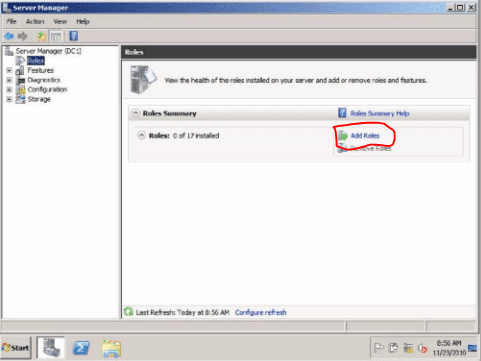 |
| Menambahkan Roles |
3. Centang " Skip page by default " Kemudian Klik tombol Next
4. Centang Pada Active Directori Domain Services
Sedikit Informasi kenapa yang dicentang adalah Active Domain Service karena yang akan kita install adalah Active Directori.
Lalu bagaimana jika yang lain juga di centang ?
Jawabannya tidak papa akan tetapi proses selanjutnya akan berbeda dengan tutorial di artikel ini.
5. Kemudian Klik Tombol Next
6. Klik Tombol Next
7. Dan Proses Instalasi Sudah selesai Klik Tombol Close.
NB : Pastikan Tidak ada yang eror dengan cara melihat seperti gambar di atas bahwa semua instalasi sukses jika ada yang eror silahkan cek kembali apakah ada yang salah di proses sebelumnya.
Biasanya eror yang terjadi di sebabkan oleh proses sebelum kamu mengikuti langkah langkah di artikel ini alias di step sebelum menginstall active directory.
Itu tadi langkah langkah instalasi Active Directory di Windows Server 2008. Nah selanjutnya setelah tadi kita menginstall active directory selanjutnya kita akan menginstall DNS server. Tapi sebelum itu pastikan dulu yah di step cara install active directory di windows server tadi tidak ada yang error yah jika sudah tidak ada yang error maka kita lanjutkan untuk menginstall DNS Server di windows server 2008.
Langkah Langkah Install DNS Server di Windows Server 2008
6. Isikan FQDN of the forest dengan nama domain yang kamu kehendaki di sini saya memasukan " sahidamin.com" Lalu klik tombol " NEXT"
7. Pilih forest functional level "windows server 2008" karena pada organisasinya nanti hanya menggunakan windows server 2008. Maka opsi windows 2008 sangatlah tepat untuk di pilih.
9. Kemudian akan muncul popup "A delegation for this dns server.." tekan tombol "YES" dan tombol "NEXT"
10 Selanjutnya Klik tombol "NEXT"
11. Masukan Password di kolom password dan ulangi di confirm password.
12. Kemudian tekan tombol "Next".
13. Centang reboot on completions. Biarkan proses installasi domain controller berlangsung dan tunggu sampai selesai. Maka windows server 2008 akan restart dengan sendirinya.
14. Kemudina setelah proses restart selesai login dengan memasukkan password Administrator. dan installasi DNS server di windows server 2008 telah selesai.
Itu tadi teman langkah langkah installasi Active Directory dan langkah langkah instalasi DNS server di windows server 2008 semoga bisa bermanfaat buat kalian. Terima kasih dan jangal lupa shareeeeee... OK
11. Masukan Password di kolom password dan ulangi di confirm password.
12. Kemudian tekan tombol "Next".
13. Centang reboot on completions. Biarkan proses installasi domain controller berlangsung dan tunggu sampai selesai. Maka windows server 2008 akan restart dengan sendirinya.
14. Kemudina setelah proses restart selesai login dengan memasukkan password Administrator. dan installasi DNS server di windows server 2008 telah selesai.
Itu tadi teman langkah langkah installasi Active Directory dan langkah langkah instalasi DNS server di windows server 2008 semoga bisa bermanfaat buat kalian. Terima kasih dan jangal lupa shareeeeee... OK


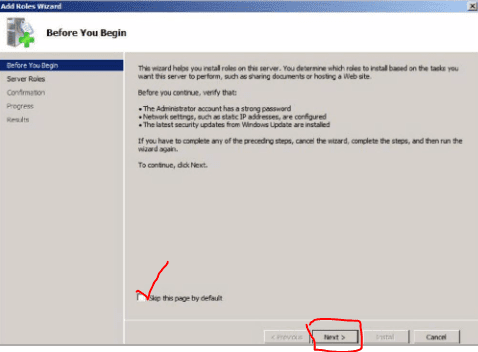
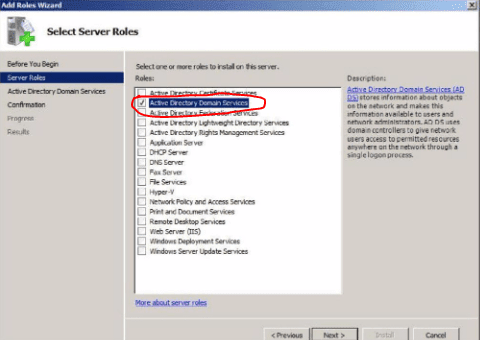
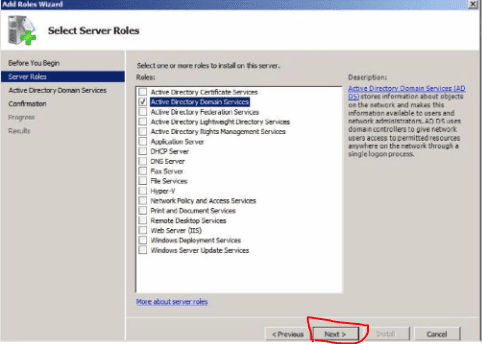
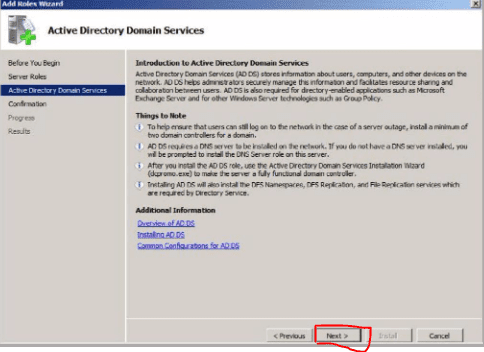
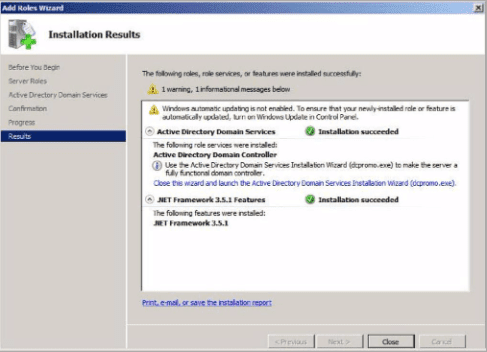

















8 Comments
info yang bermanfaat gan,,,saya baru tahu setelah membaca artikel diatas,mmmm...memang blog ini selalu mengisi info yang belum saya ketahui sebelumnya...ohy kenapa artikelnya di bln april sedikit sekali yach gan..?
ReplyDeleteHmm bisa saja Kang Nata ini..
DeleteIya nih kang soalnya lagi lumayan sibuk di dunia nyata jadi Ngeblognya paling cuma cek pemberitahuan komentar sama cek posisi artikel di serp saja kang
haha...bgitu yach...sama dengan saya kalau begitu...:)
DeleteSaya tertarik dengan judul dan tulisan anda, Saya juga mempunyai tulisan yang sejenis mengenai Pengembangan Komputer yang bisa anda kunjungi di Informasi Pengembangan Komputer
ReplyDeleteSetelah sayan install windows server 2008, saya bingung untuk memakai driver apa
ReplyDeleteHmm.. Untuk driver mungkin di sesuaikan dengan kebutuhan yang ada..
Deletemisalkan di komputer kita ada sound card nya maka kita perlu menginstall drivernya. Karena pada intinya fungsi dari driver adalah untuk mengendalikan hardware tadi
Deletesangant membantu. trimakasih banyak. ok
ReplyDeleteMy blog